2020. 5. 10. 06:30ㆍ사용기/NETWORK
오라클 클라우드는 인스턴스 서버를 설정하면 바로 공용IP를 할당해 줍니다.
그러나 리부팅을 하면 IP가 변경되는 문제가 있습니다. (DHCP) <- 주의!!!
그래서 사전에 IP를 예약하고 그 IP를 고정시켜 주어야 합니다.
오라클 클라우드에서 공용 IP를 예약하고 그 IP를 서버에 셋팅하는 방법을 소개하겠습니다.
참고로 상시무료 제공은 고정 공용IP는 1개만 사용가능합니다.
(그러나 사전에 여러개의 고정 공용IP를 받아두었다면 사용이 가능합니다. ㅡOㅡ;;;
- 50개까지 사전에 받아둘 수 있는 것으로 알고 있습니다.
업그레이드 하지 말고 해당 50개를 만들 것을 추천해 드립니다.)
1. 네트워킹 > 공용IP 선택합니다.

2. 예약된 공용 IP생성을 선택합니다.

3. 공용IP 관리를 위한 이름을 넣습니다.

4. 예약된 고정 공용IP가 생성된 것을 확인할 수 있습니다.

이상이 예약된 (고정) 공용IP생성입니다.
이제 생성한 (고정) 공용IP를 셋팅 된 인스턴스 서버에 셋팅해 보겠습니다.
5. 인스턴스 세부 설정의 왼쪽 아래 리소스에서 연결된 VNIC를 선택합니다.

현재 인스턴스 서버의 공용 IP주소가 132.145.95.12로 보이는 것을 확인할 수 있습니다. 해당 IP주소를 변경해 보겠습니다.
6. 해당 VNIC에 접속하였으면 리소스에서 IP주소를 선택합니다.

이때 IP주소의 오른쪽 세부설정에서 편집을 선택합니다.
7. 세부설정에서 공용IP없음을 선택하고 업데이트를 누릅니다.
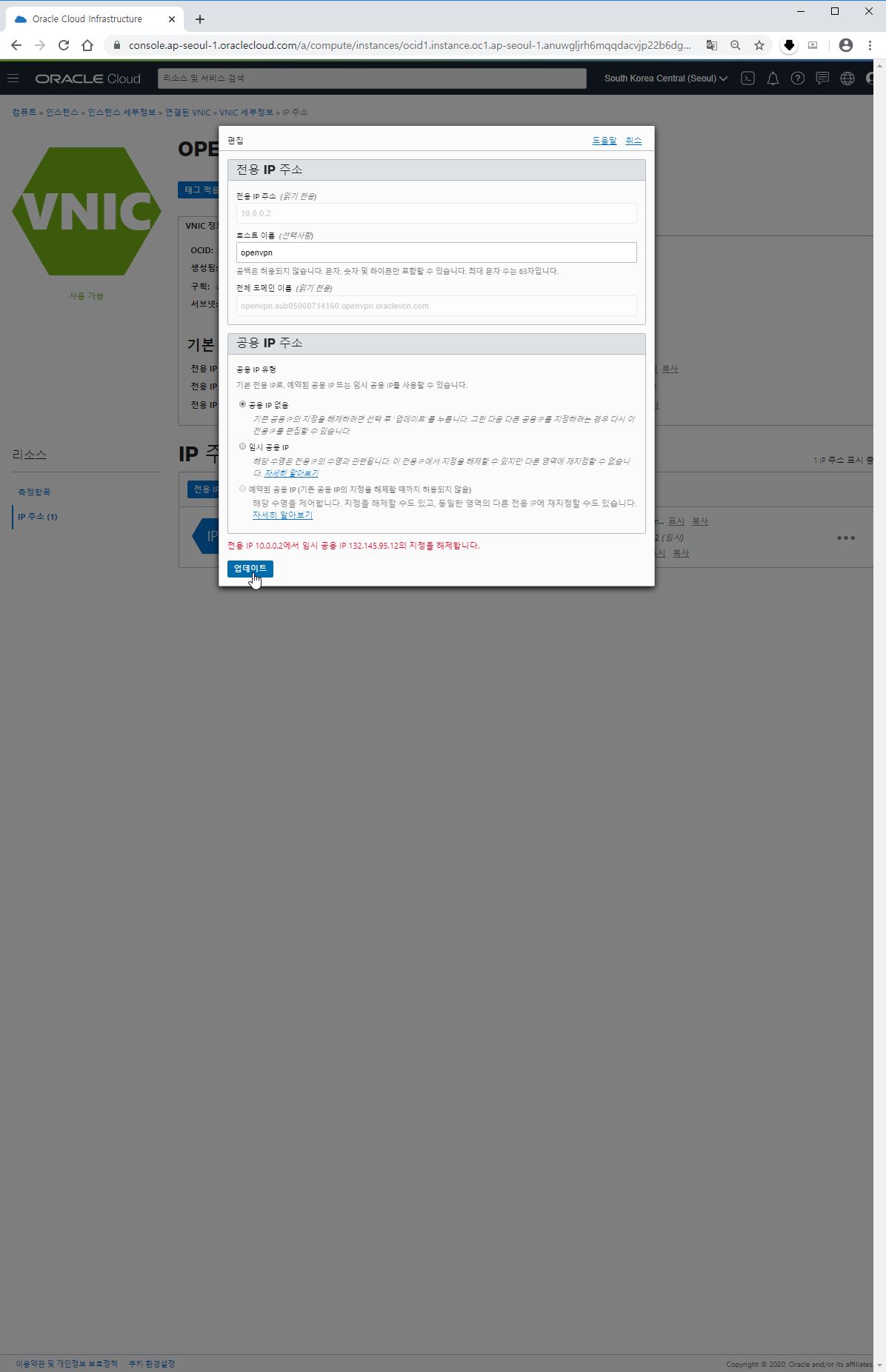
위 이미지를 보면 예약된 공용IP주소 선택이 되지 않는 것을 알 수 있습니다.
8. 다시 IP주소 편집에 들어가 이번에는 예약된 공용IP를 선택합니다.

해당 업데이트를 하면 완료된 것입니다.
9. 인스턴스를 보면 IP가 변경된 것을 알 수 있습니다.

* 해당 내용은 오라클 제품을 다루고 있지만 이는 개인적인 테스트 결과이며, 오라클 공식 문서는 아님을 미리 밝힙니다.
관련 글 :
2020/05/02 - 오라클 클라우드 (Oracle Cloud Free Tier) 상시 무료서비스 사용 후기 및 제공 리소스 리스트
2020/05/03 - 오라클 클라우드 Out of host capacity 해결 방법 (2020년 4월 29일 현재)
2020/05/04 - 오라클 클라우드 SSH 접속방법 및 PuTTY로 SSH 만드는 방법
'사용기 > NETWORK' 카테고리의 다른 글
| 오라클 클라우드에 OUTLINE(VPN) 셋팅방법 - 월5TB 무료로 사용해보자!!! (45) | 2020.05.14 |
|---|---|
| 오라클 클라우드 OPENVPN 서버 셋팅하기 (전용 마켓플레이스 이용하여) (6) | 2020.05.11 |
| 오라클 클라우드 네트워크 설정법 및 방화벽 설정법 (4) | 2020.05.09 |
| 윈도우즈에 VPN을 설치하자! (4. 휴대폰 앱 설치) (0) | 2020.05.05 |
| 오라클 클라우드 SSH 접속방법 및 PuTTY로 SSH 만드는 방법 (3) | 2020.05.04 |